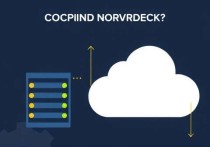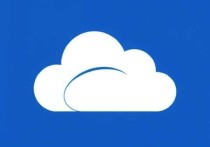云服务器安装Samba指南,轻松实现文件共享与管理
本文提供了一份详细的云服务器安装Samba指南,帮助用户轻松实现文件共享与管理,通过安装Samba服务器,用户可以配置共享目录、设置权限,并实现跨平台文件共享,指南涵盖了从安装到配置的完整流程,确保用户能够快速上手并高效管理文件资源。
在数字化时代,云服务器因其高效、灵活和安全的特点,成为企业存储和管理数据的重要选择,而在云服务器中安装和配置Samba服务,可以实现跨平台的文件共享与管理,极大地方便了团队协作和数据访问,本文将详细介绍如何在云服务器上安装Samba,并通过实际操作步骤帮助您快速上手。
什么是Samba?
Samba是一款开源软件,主要用于实现跨平台的文件和打印机共享,它支持Linux、Windows、macOS等多种操作系统之间的文件共享,能够模拟Windows的网络邻居功能,通过Samba,用户可以在不同的操作系统之间无缝共享文件,极大提升了工作效率。
为什么选择Samba?
在云服务器中安装Samba有以下几个优势:

- 跨平台兼容性:支持多种操作系统,方便团队协作。
- 高效文件共享:提供快速、稳定的文件传输和访问。
- 权限管理:支持灵活的权限设置,确保数据安全。
- 易于管理:通过简单的配置即可实现复杂的共享需求。
安装Samba的准备工作
在安装Samba之前,需要确保以下几点:
- 云服务器环境:选择一个稳定的云服务器,确保网络连接正常。
- 操作系统版本:Samba支持多种Linux发行版,如Ubuntu、CentOS等。
- 管理员权限:安装和配置Samba需要管理员权限。
安装Samba的步骤
更新系统
在安装任何软件之前,建议先更新系统以确保所有依赖项是最新的。
sudo apt update && sudo apt upgrade -y
安装Samba
根据您的操作系统选择相应的安装命令,以Ubuntu为例:
sudo apt install samba -y
安装完成后,Samba服务会自动启动,您可以通过以下命令检查服务状态:
sudo systemctl status smbd
配置Samba
Samba的配置文件通常位于/etc/samba/smb.conf,使用文本编辑器(如vim)打开该文件:
sudo vim /etc/samba/smb.conf
在文件末尾添加以下内容,创建一个共享目录:
[shared]
path = /srv/samba/shared
writable = yes
browsable = yes
guest ok = yes
read only = no
create mask = 0755
创建共享目录
根据配置文件中的路径,创建共享目录:
sudo mkdir -p /srv/samba/shared sudo chmod 755 /srv/samba/shared
添加Samba用户
为了安全起见,建议为Samba创建一个专用用户:
sudo useradd sambashare sudo passwd sambashare
然后将该用户添加到Samba用户列表中:
sudo smbpasswd -a sambashare
重启Samba服务
完成配置后,重启Samba服务以应用更改:
sudo systemctl restart smbd
验证Samba安装
使用 smbclient 测试连接
在本地计算机上安装smbclient,然后测试连接:
sudo apt install smbclient -y smbclient -L //your-server-ip -U sambashare
输入密码后,您应该能够看到共享目录。
通过Windows访问
在Windows资源管理器中,输入以下地址:
\\your-server-ip\shared输入用户名和密码后,即可访问共享目录。
Samba的优化与安全
防火墙设置
确保防火墙允许Samba使用的端口(默认为TCP 139和445):
sudo ufw allow 139/tcp sudo ufw allow 445/tcp
权限管理
严格控制用户权限,避免使用过于宽泛的权限设置,可以为不同用户或组设置不同的访问权限。
定期备份
定期备份重要数据,防止数据丢失。
注意事项
- 网络安全性:确保云服务器的网络环境安全,避免未经授权的访问。
- 日志监控:定期检查Samba日志,及时发现异常行为。
- 版本更新:及时更新Samba软件,修复已知漏洞。
通过本文的指导,您应该能够轻松在云服务器上安装和配置Samba,实现高效的文件共享与管理,Samba不仅功能强大,而且配置灵活,能够满足各种场景的需求,希望这篇文章能帮助您更好地利用云服务器资源,提升工作效率。